excel2013启动特别慢怎么办
发布时间:2017-03-02 12:34
在打开excel2013的时候,感觉启动得特别的慢,要怎么办呢。下面让小编为你带来excel2013启动特别慢的解决方法。
excel2013启动特别慢解决步骤:
启动慢解决步骤1:我们先来打开选项对话框,执行:文件--选项
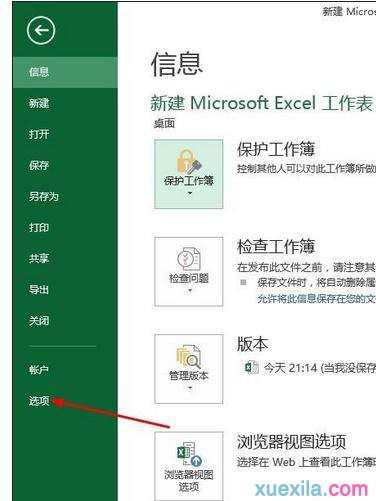
启动慢解决步骤2:在常规菜单下,先来取消显示开始屏幕,我们取消勾选“此应用程序启动时显示开始屏幕”
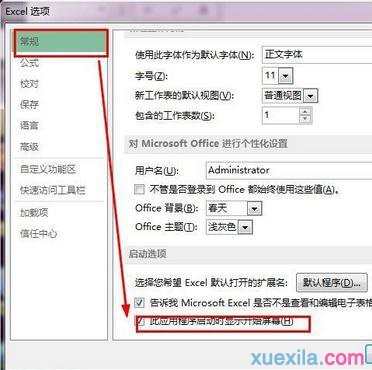
启动慢解决步骤3:接着,在保存选项下,我们设置一下保存的位置为本地,然后设置保存的路径。
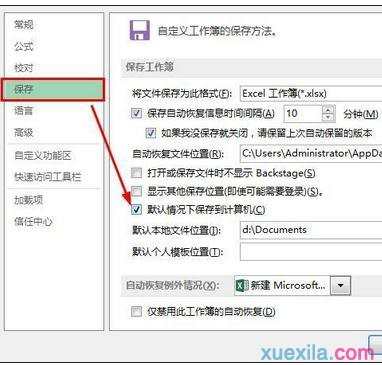
启动慢解决步骤4:在高级选项下,我们禁用硬件图形加速,这是解决Excel卡顿现象的关键
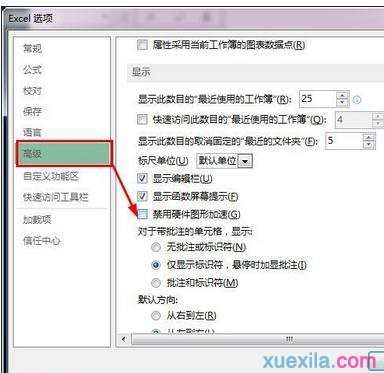
启动慢解决步骤5:在加载项选项中,转到Excel加载项
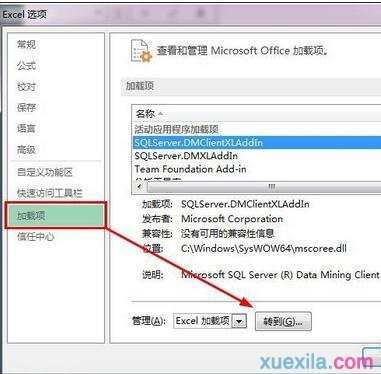
启动慢解决步骤6:这些加载项暂时用不到,所以要将其取消勾选,等我们用到的时候再勾上
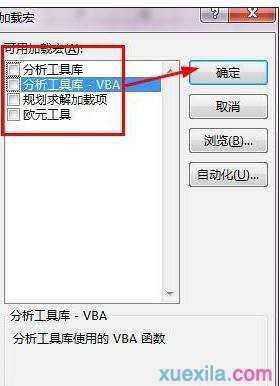
启动慢解决步骤7:接着转到com加载项
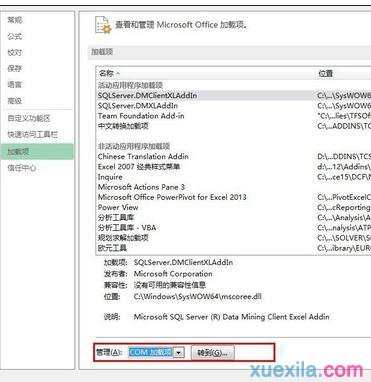
启动慢解决步骤8:同样,这些加载项都不要勾,等你用着的时候再勾选就可以了。
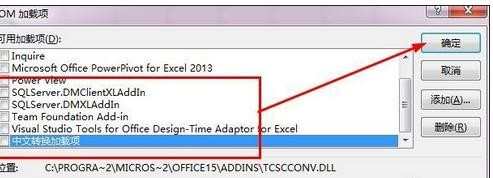
关于excel2013启动慢的相关文章推荐:
1.excel2013 启动慢的解决方法
2.excel2013启动慢的解决方法
3.word2013启动很慢的解决方法
4.excel2013关于配置进度的解决方法

excel2013启动特别慢怎么办的评论条评论